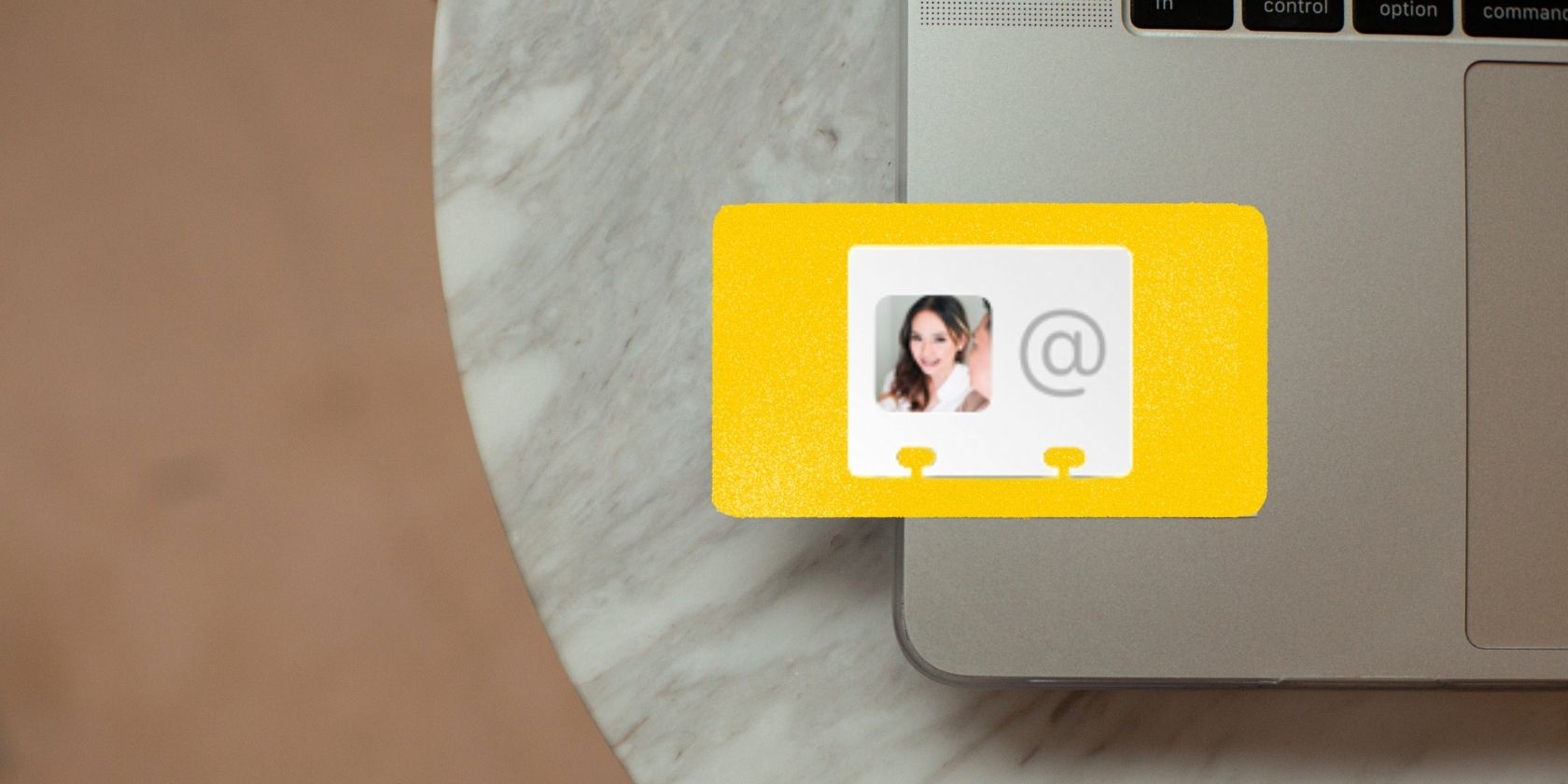آیا برای یافتن تصاویر برای لیست مخاطبین خود تلاش می کنید؟ ما با چندین گزینه، از تصاویر رسانه های اجتماعی گرفته تا Memojis و گرافیک های وب، به شما کمک خواهیم کرد.
تصاویر مخاطبین نه تنها برای شناسایی افرادی که در هنگام زنگ خوردن آیفون شما تماس می گیرند مفید هستند، بلکه بسیار عالی نیز به نظر می رسند! آنها یادآورهای بصری مفیدی هستند که مخاطبین شما چه کسانی هستند.
خوشبختانه، شما راههای مختلفی برای دریافت عکسها و تصاویر گرافیکی برای همه مخاطبین خود دارید—حتی اگر تصویری از آنها ندارید، و ما به شما نشان خواهیم داد که چگونه.
1. عکس بگیرید

ساده ترین راه برای گرفتن عکس مخاطب برای دوستان یا اعضای خانواده این است که با آیفون خود از آنها عکس بگیرید. این کار با ضربه زدن روی افزودن متن عکس زیر قسمت عکس مخاطب انجام می شود. برای دسترسی به دوربین آیفون و گرفتن عکس، نماد دوربین را انتخاب کنید.
تصویر مخاطب در همه دستگاههای شما، از جمله مک، از طریق iCloud بهروزرسانی میشود. اگر عکس شما از قبل در Mac شما قرار دارد، میتوانید روی نماد مخاطب پیشفرض در برنامه Contacts نگه داشته و روی Edit کلیک کنید. سپس از منوی فرعی Photos را انتخاب کرده و تصویری را که دوست دارید انتخاب کنید.
اگر عکس در مکانی مانند پوشه دسکتاپ یا دانلودها قرار دارد، میتوانید برای وارد کردن آن عکس را روی نماد مخاطب بکشید. اما در مورد افرادی که در لیست مخاطبین خود قرار دارند و ممکن است برای گرفتن عکس به آنها دسترسی نداشته باشید، چطور؟ می توانید از روش های دیگر زیر استفاده کنید.
2. از رسانه های اجتماعی استفاده کنید
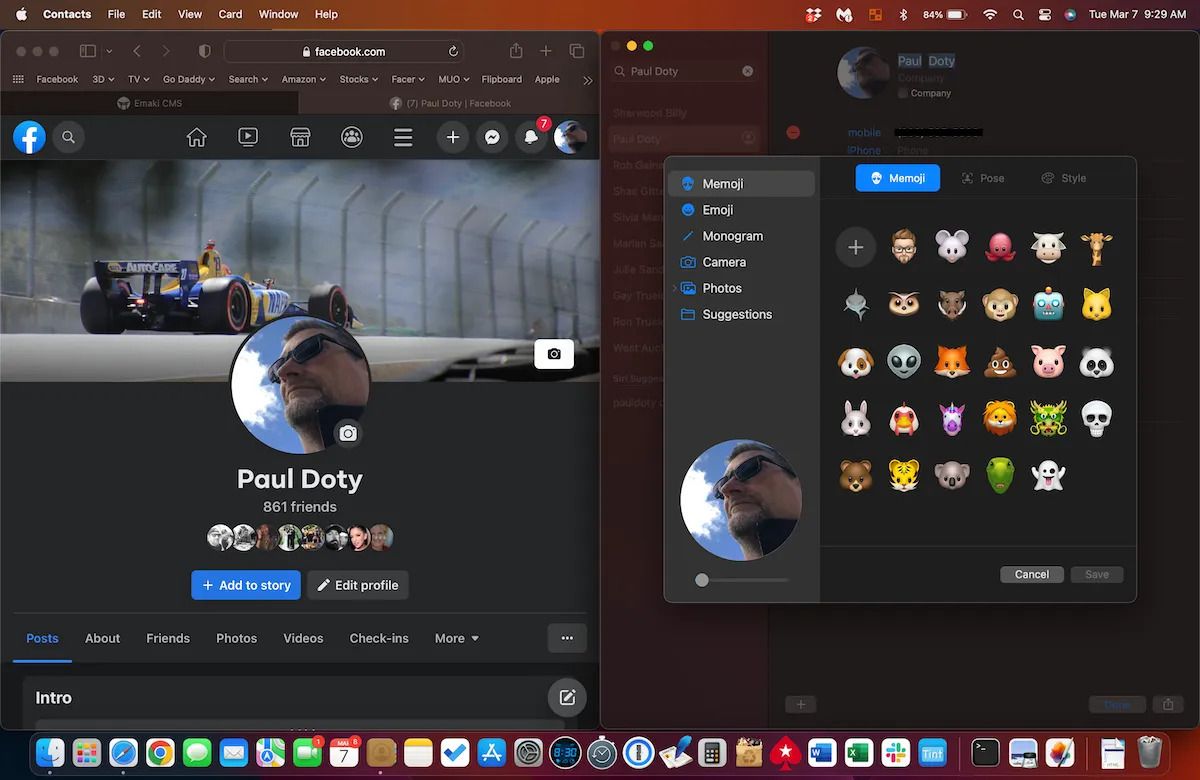
رسانه های اجتماعی منبع خوبی برای پیدا کردن عکس برای مخاطبین شما هستند. اگر در فیس بوک، اینستاگرام یا توییتر هستید، از قبل یک پایگاه داده از عکس های دوست خود در اختیار دارید. دوستان شما در شبکههای اجتماعی قبلاً عکس پروفایلی را انتخاب کردهاند که احساس میکنند بهترین نشاندهنده آنها است، بنابراین تنها کاری که باید انجام دهید این است که آن عکس را در مخاطب خود بیاورید.
یک وب سایت رسانه اجتماعی را در مک خود در یک پنجره و برنامه مخاطبین را در پنجره دیگر باز کنید. اکنون مخاطبی را که برای تغییر تصویر نیاز دارید انتخاب کنید. با فرض اینکه این دو پنجره را در کنار هم دارید، که باید Stage Manager را از مرکز کنترل غیرفعال کنید، در اینجا کاری که باید انجام دهید:
روی تصویر روی پلتفرم رسانه اجتماعی کلیک کنید و نگه دارید و آن را به نماد مخاطب بکشید تا تصویر را به برنامه مخاطبین وارد کنید. توجه داشته باشید که برخی از سیستم عامل ها ممکن است به شما اجازه این کار را ندهند. به عنوان مثال، فیس بوک به شما این امکان را می دهد، اما اینستاگرام نه. بنابراین، بستگی به سایتی دارد که از آن استفاده می کنید.
اپلیکیشن Contacts به شما امکان می دهد عکس را در مرکز قرار دهید و با بزرگنمایی و کوچکنمایی، اندازه آن را تغییر دهید. شما باید کاری برای نجات آن انجام دهید. تغییرات شما به طور خودکار در همه دستگاه های شما به روز می شود تا زمانی که تصمیم به تغییر آن بگیرید.
3. از Memojis، Emojis و بیشتر استفاده کنید
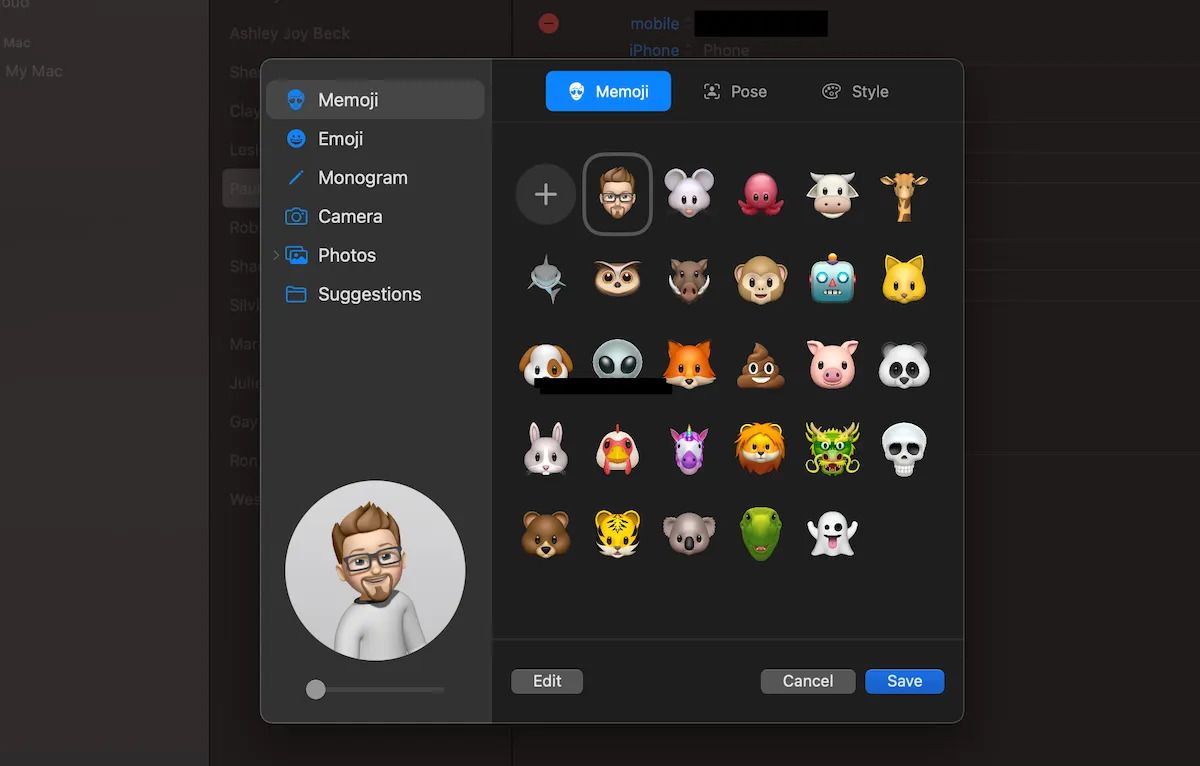
شما محدود به عکس ها در مخاطبین نیستید. همچنین میتوانید ایموجیها، مونوگرامها و حتی مموجیهایی را که ایجاد کردهاید به مخاطب اضافه کنید.
مکان نما را روی نماد مخاطب نگه دارید، روی ویرایش کلیک کنید و یکی از گزینه های دلخواه خود را در منوی فرعی انتخاب کنید. و پس از اتمام کار، روی Save کلیک کنید تا تغییرات خود را اعمال کنید.
4. از گرافیک وب استفاده کنید
تقریباً هر گرافیک وب را می توان برای عکس مخاطب استفاده کرد. این می تواند هنگام اضافه کردن تصاویر برای مشاغل یا اضافه کردن آرم مفید باشد. روی یک تصویر وب روی کنترل کلیک کنید (یا کلیک ثانویه) تا آن را در دسکتاپ ذخیره کنید و سپس تصویر را در مخاطب خود وارد کنید.
اگر تصویری را نمی توان ذخیره کرد، سعی کنید از آن در مک خود اسکرین شات بگیرید. تصاویر مربعی بهترین عملکرد را دارند، اما یک تصویر کاملاً مربعی ضروری نیست، زیرا می توانید بعد از آن در مرکز قرار دهید.
یک لمس بصری به مخاطبین خود اضافه کنید
اکنون که بالاخره تصاویری را برای مخاطبین خود تنظیم کرده اید، به طور مرتب لیست خود را بررسی کنید تا آنها را به روز نگه دارید. از این پس، هر بار که یکی از این مخاطبین با شما تماس می گیرد، یک نمایش بصری دریافت خواهید کرد که قطعا لمس خوبی است.
برای پاک کردن لیست مخاطبین خود با افزودن تصاویر وقت بگذارید و تا پایان عمر دیجیتال خود از سازماندهی لذت خواهید برد. اگر سازماندهی مخاطبین با استفاده از مک شما ناخوشایند به نظر می رسد، می توانید این کار را درست در آیفون خود انجام دهید.